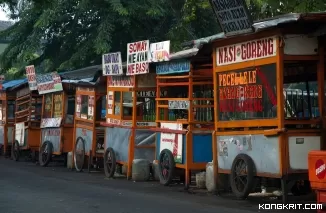7. Mengedit Template
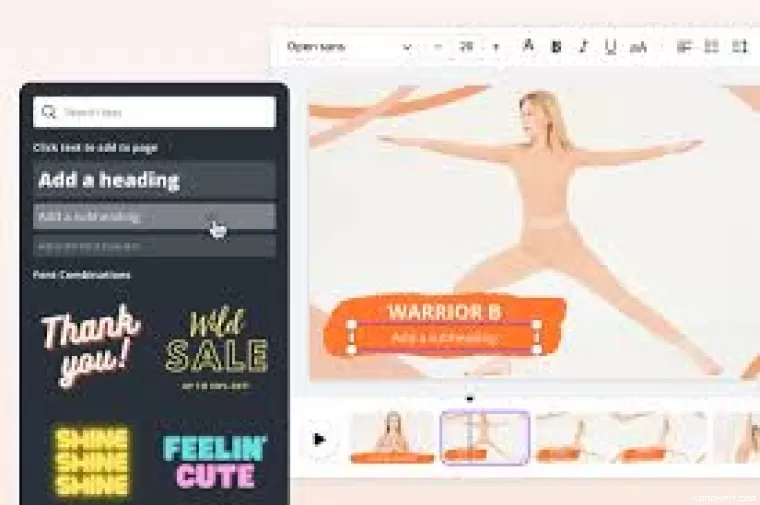
Setelah memilih template, Anda akan dibawa ke halaman pengeditan. Di sini, Anda bisa mengubah teks dengan mengetuk teks yang ingin diubah, lalu sesuaikan konten atau format teks sesuai keinginan.
8. Menambahkan Elemen Baru
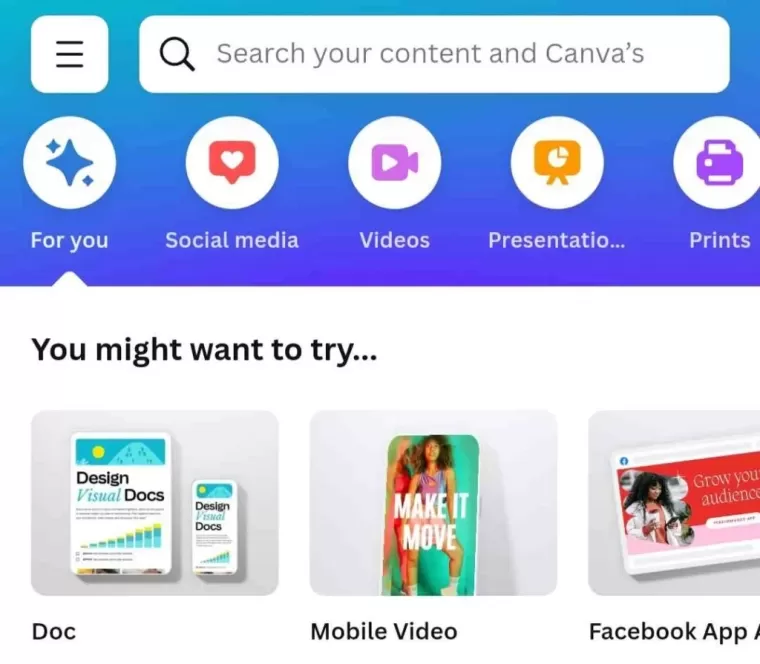
Untuk menambahkan elemen lain seperti gambar, ikon, atau ilustrasi, klik ikon plus di bagian bawah layar. Pilih elemen yang diinginkan, kemudian sesuaikan ukuran dan posisinya sesuai kebutuhan.
9. Menambah Slide Baru
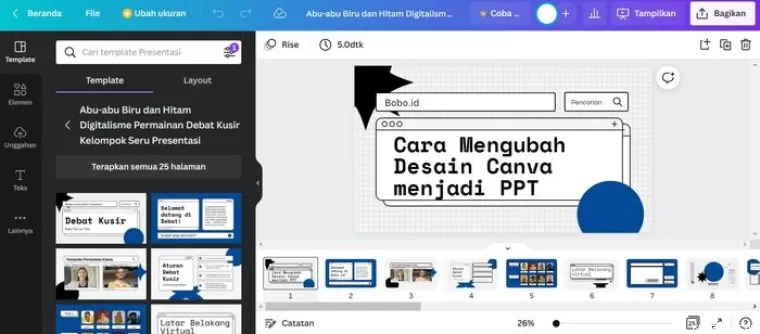
Jika desain Anda memerlukan slide tambahan, klik ikon plus di bagian bawah untuk menambah slide baru. Setelah itu, Anda bisa menambahkan teks dan elemen lain di slide baru yang telah dibuat.
10. Mengedit Font dan Warna Teks
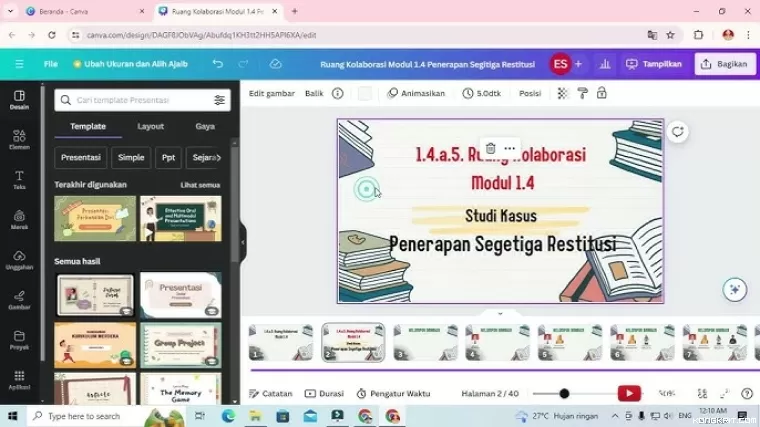
Untuk mengubah tampilan teks, pilih bagian teks yang ingin diubah, lalu pilih font yang diinginkan di bagian atas layar. Anda juga bisa mengganti warna teks sesuai tema desain yang sedang dibuat.
11. Menyimpan dan Mengekspor Desain
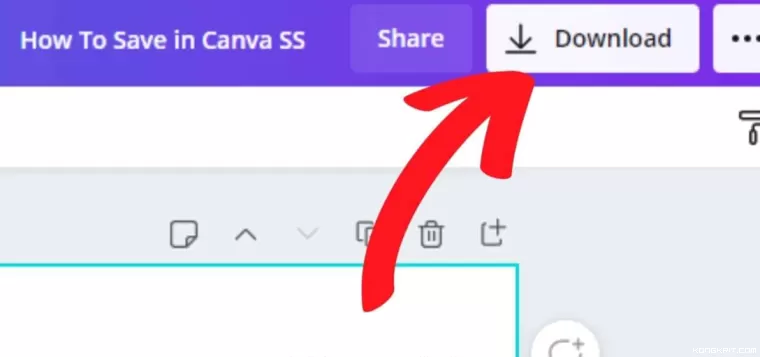
Setelah selesai mengedit desain, klik ikon unduh di pojok kanan atas untuk menyimpan atau mengekspor desain. Pilih format file yang diinginkan (seperti PNG, JPG, atau PDF) dan klik unduh.
12. Membuat Desain dari Nol
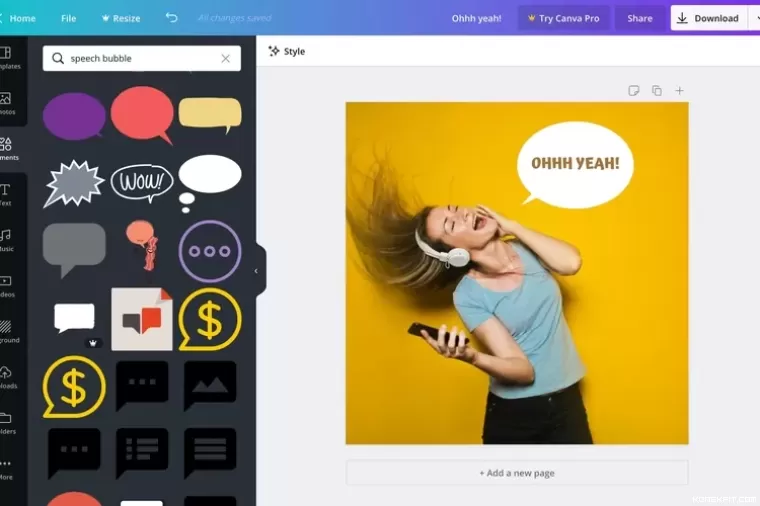
Jika Anda ingin memulai desain dari awal, klik ikon plus di bawah layar dan pilih ukuran desain yang diinginkan, seperti A4, poster, atau desain khusus lainnya. Kemudian, Anda akan dibawa ke kanvas kosong untuk mulai mendesain.
13. Menambahkan Gambar atau Elemen
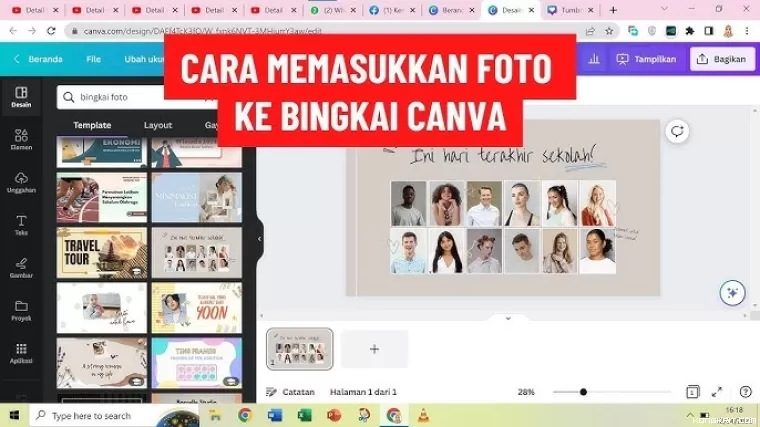
Untuk menambahkan gambar atau elemen lain ke desain, pilih menu elemen dan cari gambar atau elemen yang ingin digunakan. Sesuaikan ukuran dan posisi gambar pada kanvas agar desain terlihat rapi.
14. Menyimpan atau Berbagi Desain
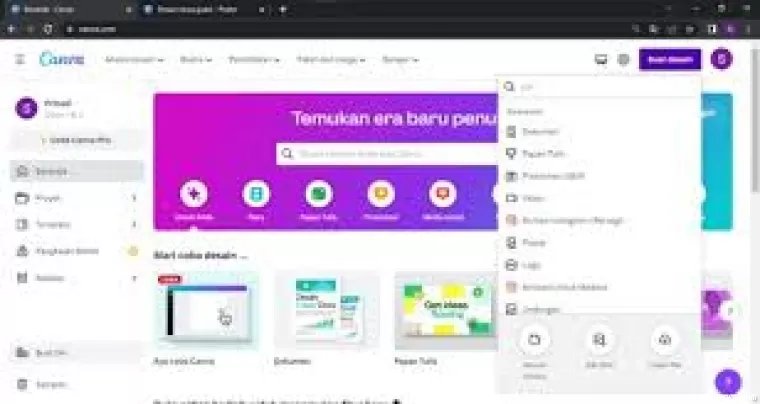
Setelah desain selesai, Anda bisa menyimpannya atau membagikannya dengan klik ikon unduh atau bagikan di pojok kanan atas. Pilih format file yang sesuai dan bagikan desain ke media sosial atau aplikasi lainnya.
15. Eksplorasi dan Kreasi
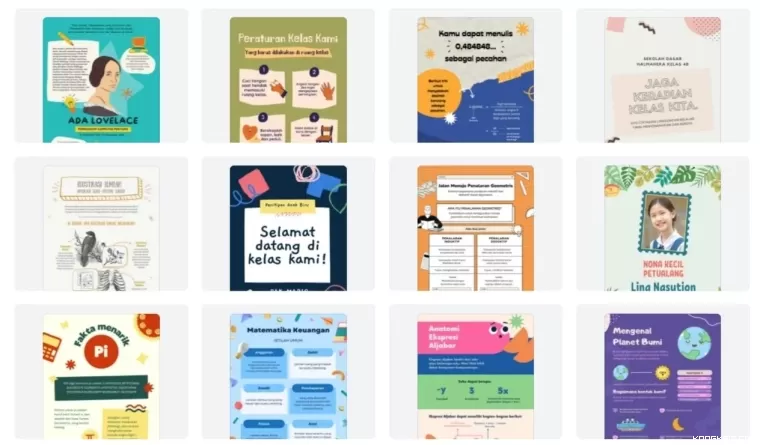
Canva menyediakan berbagai template dan elemen yang bisa digunakan untuk berbagai jenis desain, seperti presentasi, poster, materi pembelajaran, dan lainnya. Manfaatkan semua fitur yang ada untuk menciptakan desain yang menarik sesuai kebutuhan.
(CIA) Editor : Herawati ElnurSumber : Schoolpedia